
Довольно часто пользователи, решая изменить оформление рабочего стола, желают сменить тему оформления. В Windows такая возможность по умолчанию недоступна, поэтому приходится менять работу некоторых системных файлов, убирая ограничение. В Виндовс 10 под темой оформления подразумевается не только внешний вид панели задач и меню «Пуск», но и заставка, влияющая на цветовую схему. Установить тему в привычном или обновленном понимании можно разными способами, давайте разберем каждый из них.
Установка темы на Windows 10
Те, кто раньше устанавливал темы оформления на Windows 7, наверняка помнят принцип этой процедуры. Используя специальную утилиту, необходимо было пропатчить определенные файлы. После этого запрет на установку тем снимался. Сейчас в качестве безобидной альтернативы можно воспользоваться темами из Магазина Windows. Они меняют лишь цветовое оформление и фоновое изображение, но нередко именно этого и хочется определенным юзерам.
Не меняется тема ПРОВОДНИКА windows 10.РЕШЕНИЕ ultrauxthemepatcher
Способ 1: Microsoft Store
Простой метод установки темы, не требующий вмешательств в системные файлы. Для этого у вас в Windows должен быть установлен «Магазин приложений», через которые и будет осуществляться дальнейшая загрузка.
Как правило, подобные темы являются лишь подборкой фоновых изображений на определенную тематику и общей цветовой схемы, ничего кардинально не меняя. Поэтому такой вариант подойдет пользователям, желающим заменить привычный фон на набор обоев в формате слайд-шоу.
- Нажмите правой кнопкой мыши по пустому месту на рабочем столе и выберите «Персонализация».
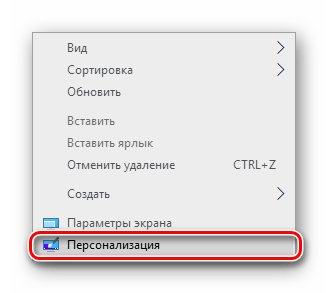
- Переключитесь на раздел темы и справа найдите ссылку «Другие темы в Microsoft Store».
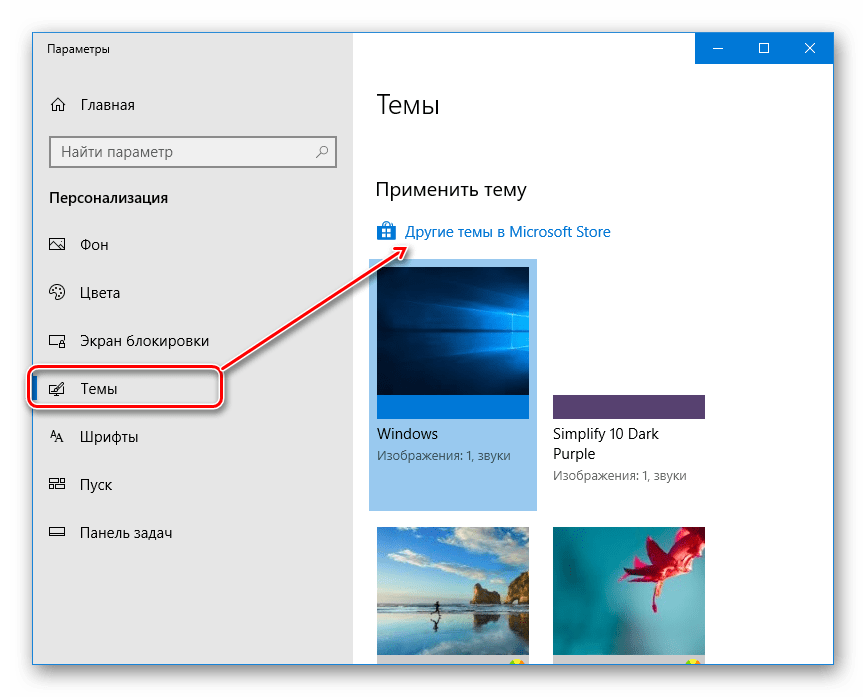
- Запустится «Магазин» с приложениями и играми от Microsoft. Вас сразу же направит в раздел «Windows Themes».

- Выберите понравившуюся тему и откройте ее. Некоторые темы могут быть платными. Если не готовы платить — используйте бесплатные варианты.
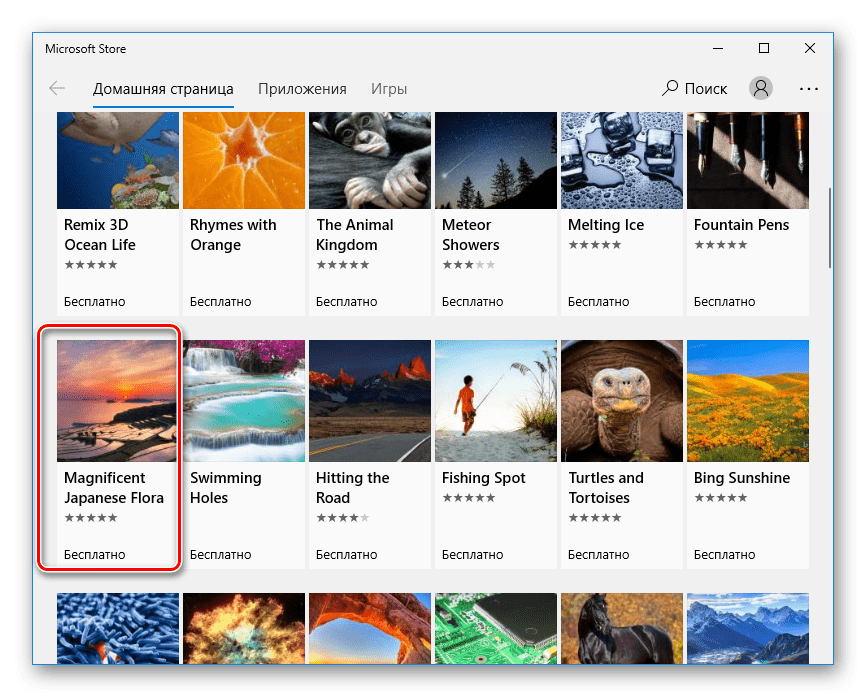
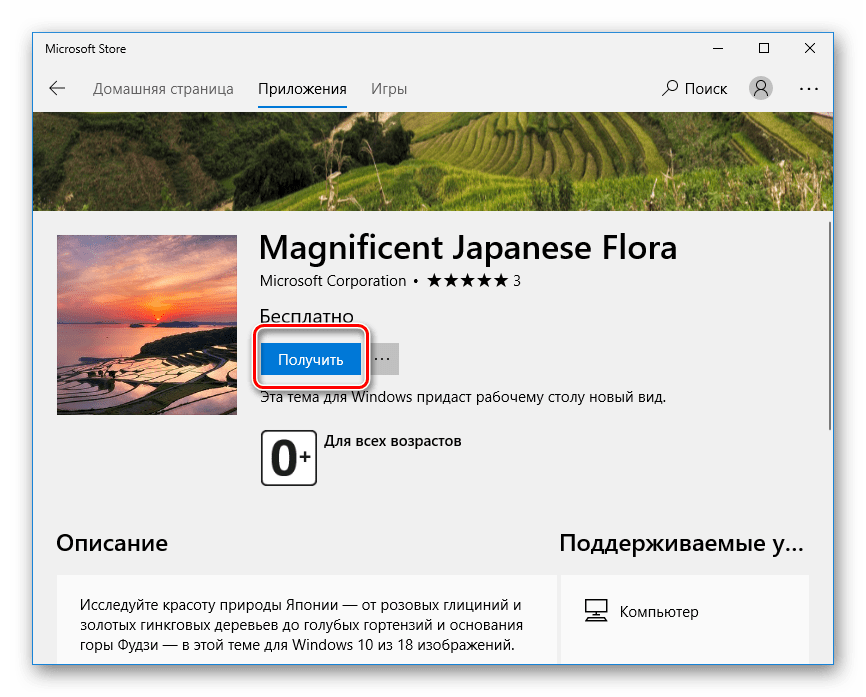

 Кликните по теме и дождитесь ее установки.
Кликните по теме и дождитесь ее установки.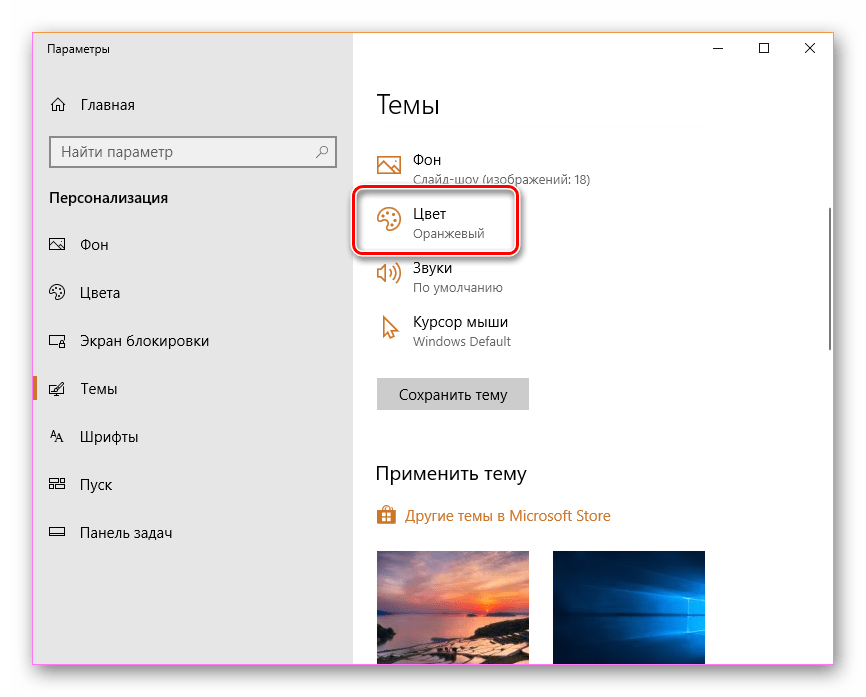
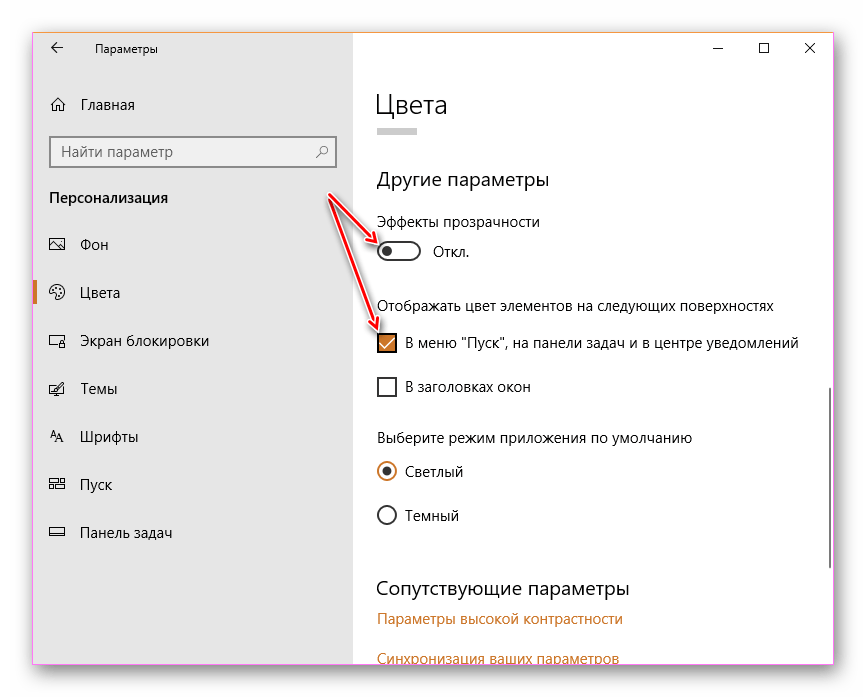
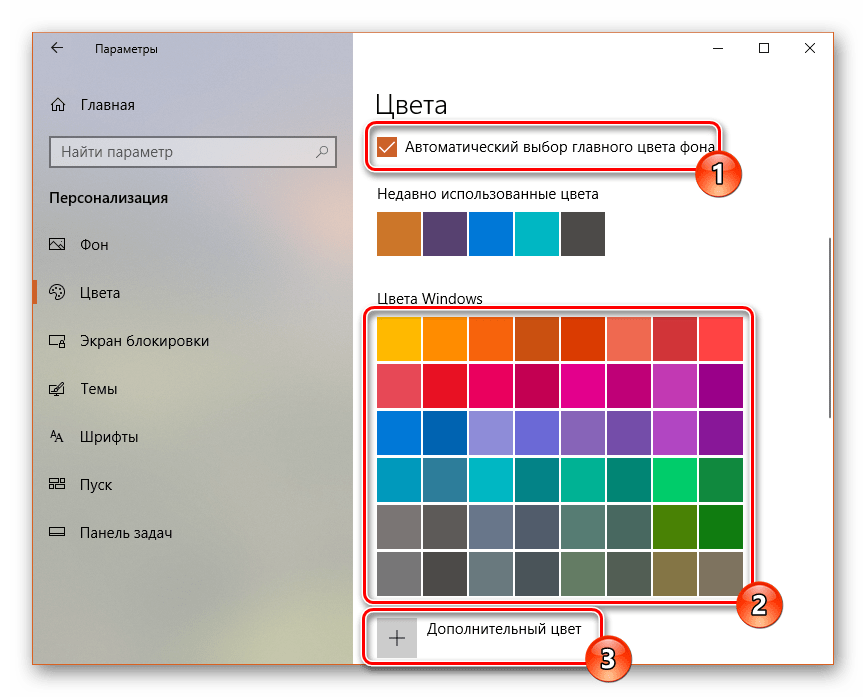
UltraUXThemePatcher — что это за программа?
Удалить тему можно, нажав по ней правой кнопкой мыши и выбрав соответствующий параметр.
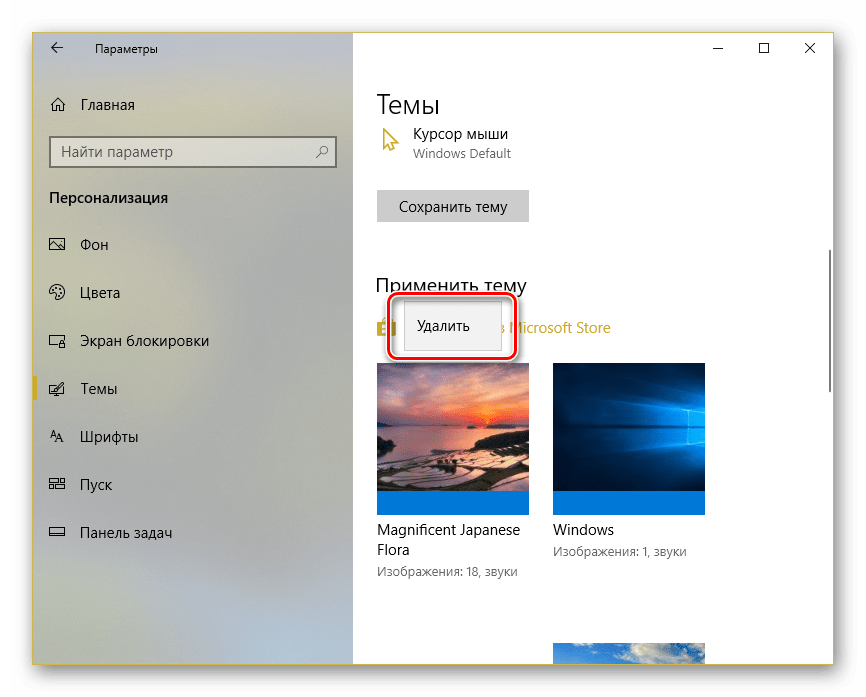
Способ 2: UltraUXThemePatcher
К сожалению, каких-либо тем, кардинально отличающихся от стандартного оформления, невозможно установить без вмешательства в системные файлы. Программа UltraUXThemePatcher занимается тем, что патчит 3 файла, отвечающие за работу сторонних тем. Настоятельно рекомендуем сделать точку восстановления перед использованием этого ПО.
Теперь вам остается скачать приложение с официального сайта и следовать нашей инструкции.
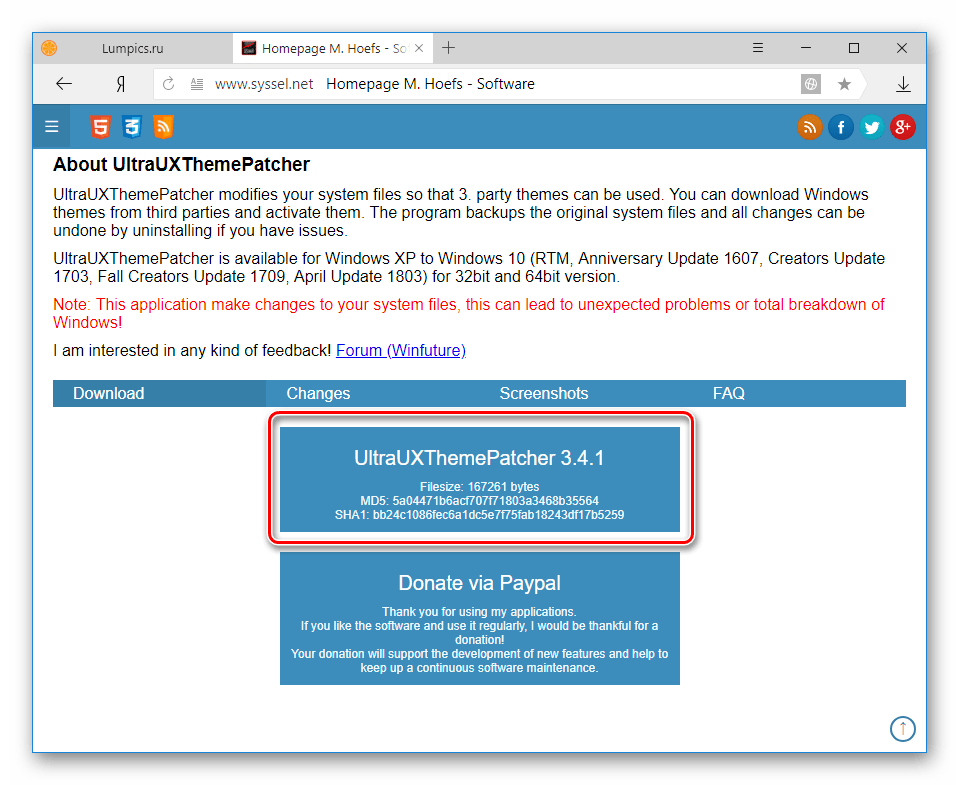
- Скачайте и запустите программу. В приветственном окне нажмите «Next».

- Поставьте галочку рядом с пунктом принятия лицензионного соглашения и снова «Next».
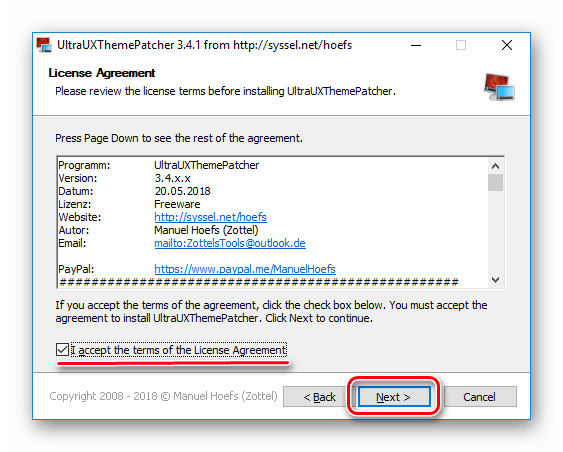
- Появится вторая часть лицензионного соглашения. Здесь кликните по «I Agree».
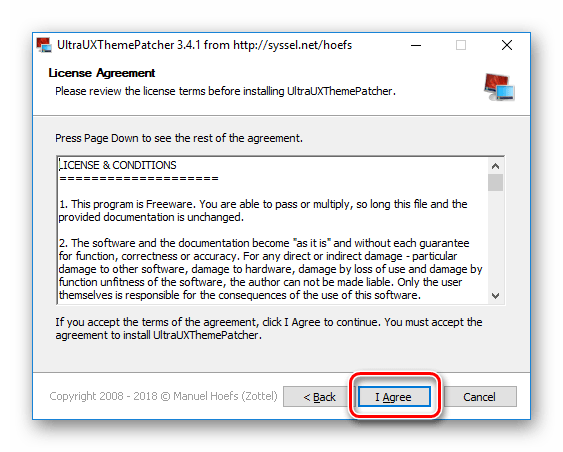
- В новом окне откроется состояние трех файлов, которые нужно пропатчить. Обычно все три файла имеют статус «not patched», иногда некоторые не требуют изменения. Жмите на «Install».

- В окне со статусом и логами вы увидите состояние каждого пропатченного DLL: статусы «Backup completed!» и «File patched!» означают успешное завершение процедуры. Приложение сообщит, что для внесения изменений нужно перезагрузить ПК. Кликните «Next».
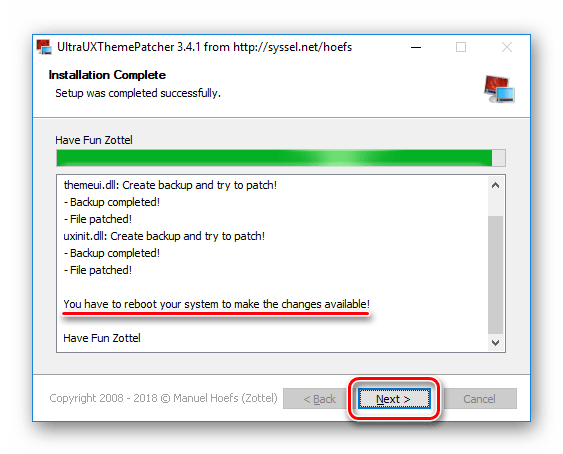
- Будет предложено поблагодарить разработчика переводом на PayPal. Можете пропустить шаг, нажав на «Next».
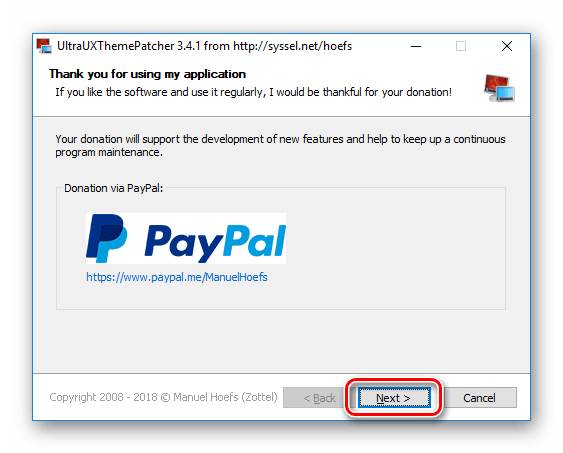
- В завершающем окне выберите вариант перезагрузки. «Reboot now» — автоматическая немедленная перезагрузка, «I want to manually reboot later» — ручная перезагрузка в любое время. Нажмите на «Finish».
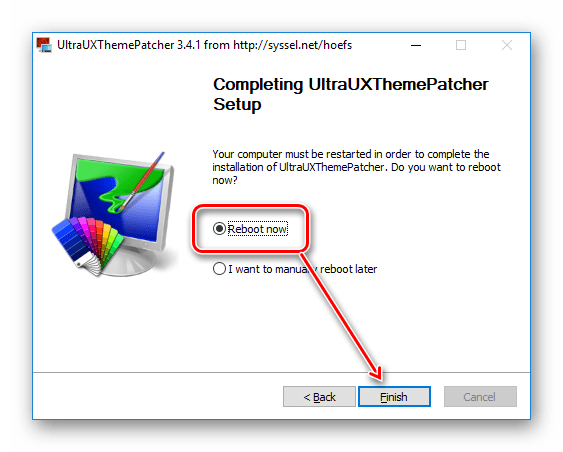
Теперь вам необходимо отыскать любую тему на свой вкус и скачать ее. В интернете легко найти множество сайтов с темами, выбирайте наиболее известные и популярные источники. Не забывайте проверить скачанные файлы антивирусом или онлайн-сканером на вирусы.

- Скачайте и распакуйте тему. Найдите в ней папку «Theme» и скопируйте два файла, которые в нем находятся.
- Теперь откройте новую папку и перейдите по следующему пути: C:WindowsResourcesThemes
- Вставьте скопированные файлы из «Theme» (папке из Шага 1) в системную папку «Themes».
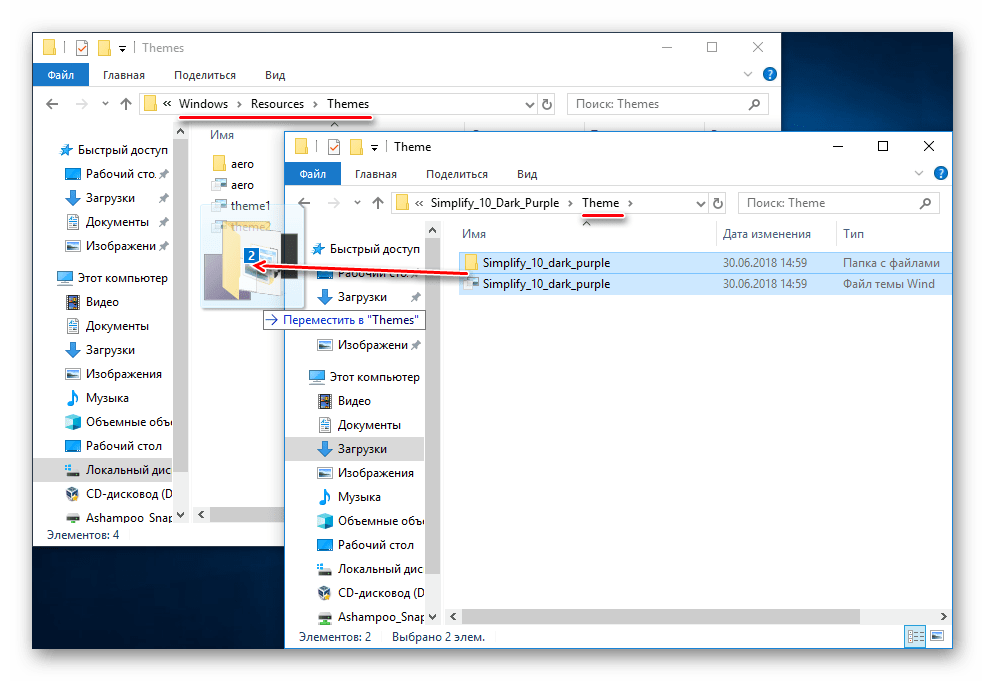
- Если появится окно, требующее выдать права администратора для добавления файлов в системную папку, сделайте это кнопкой «Продолжить». Дополнительно поставьте галочку «Выполнить для всех текущих элементов».
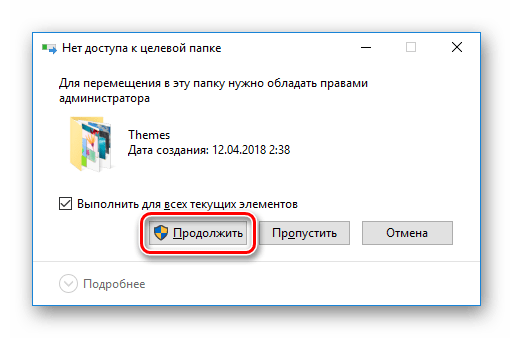
- Прямо из папки вы можете применить тему, нажав два раза левой кнопкой мыши по соответствующему файлу.
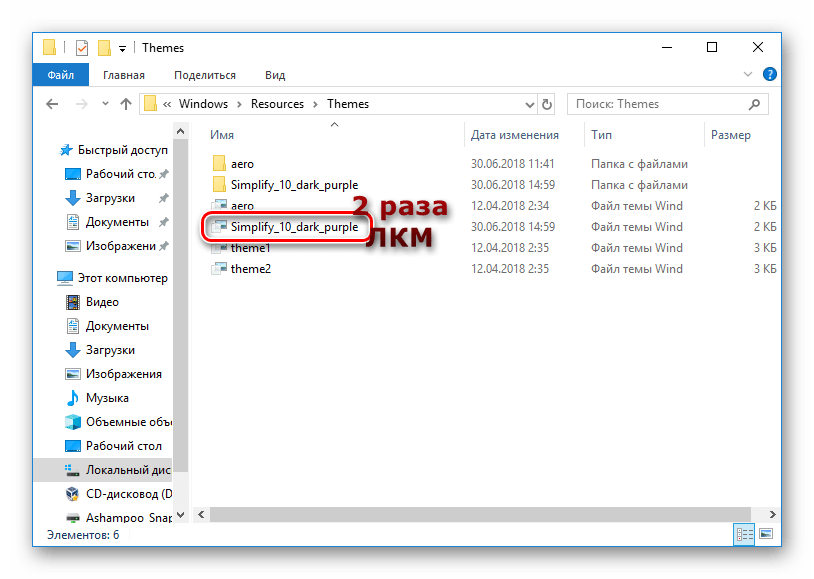 Если появится запрос от системы безопасности, выберите «Открыть».
Если появится запрос от системы безопасности, выберите «Открыть». 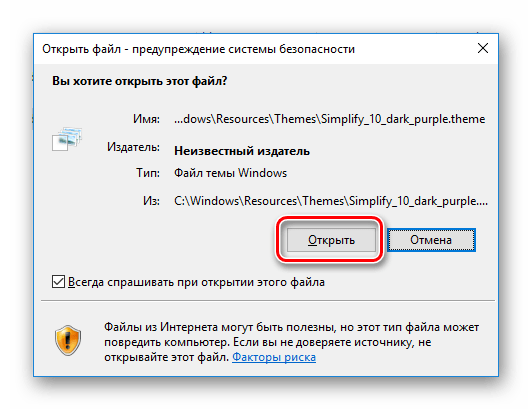
- Готово, тема применена.
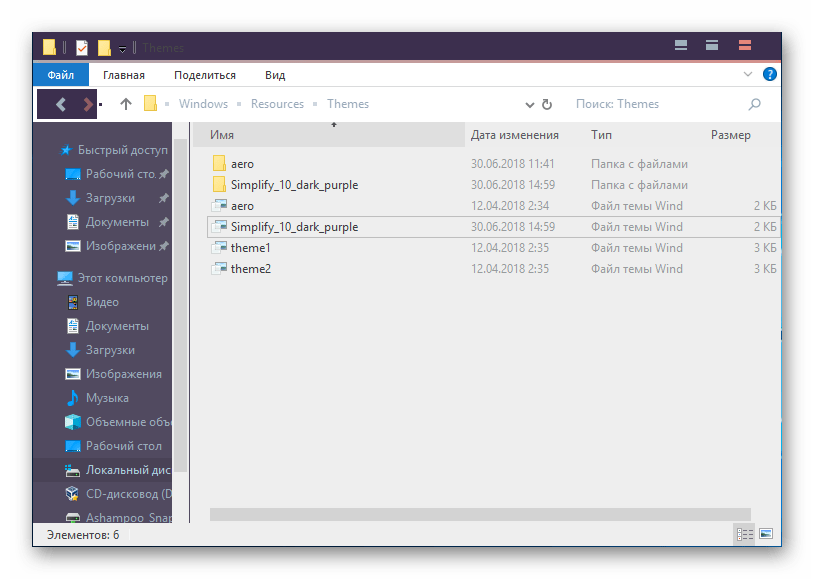 Если у вас не изменился цвет панели задач, проверьте настройку в «Параметрах Windows». Для этого кликните ПКМ по рабочему столу, откройте «Персонализация».
Если у вас не изменился цвет панели задач, проверьте настройку в «Параметрах Windows». Для этого кликните ПКМ по рабочему столу, откройте «Персонализация». 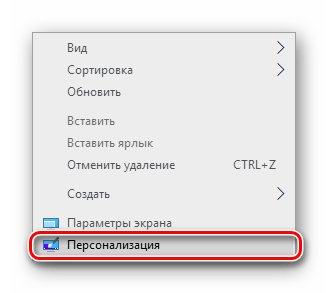 Переключитесь на вкладку «Цвета» и поставьте галочку рядом с пунктом «В меню «Пуск», на панели задач и в центре уведомлений».
Переключитесь на вкладку «Цвета» и поставьте галочку рядом с пунктом «В меню «Пуск», на панели задач и в центре уведомлений». 
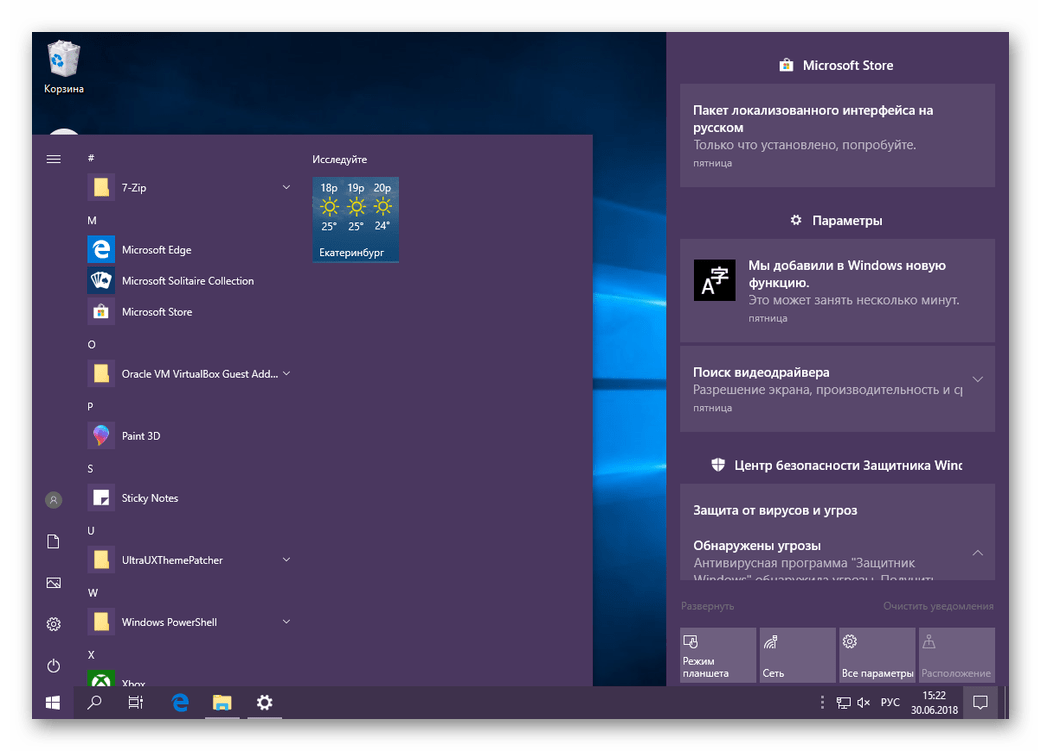
Изменят цвет следующие элементы:
В дальнейшем эту тему также можно будет включать через папку «Themes», находящуюся внутри папки Windows, либо заходить в «Персонализацию», переключаться на раздел «Темы» и выбирать нужный вариант.
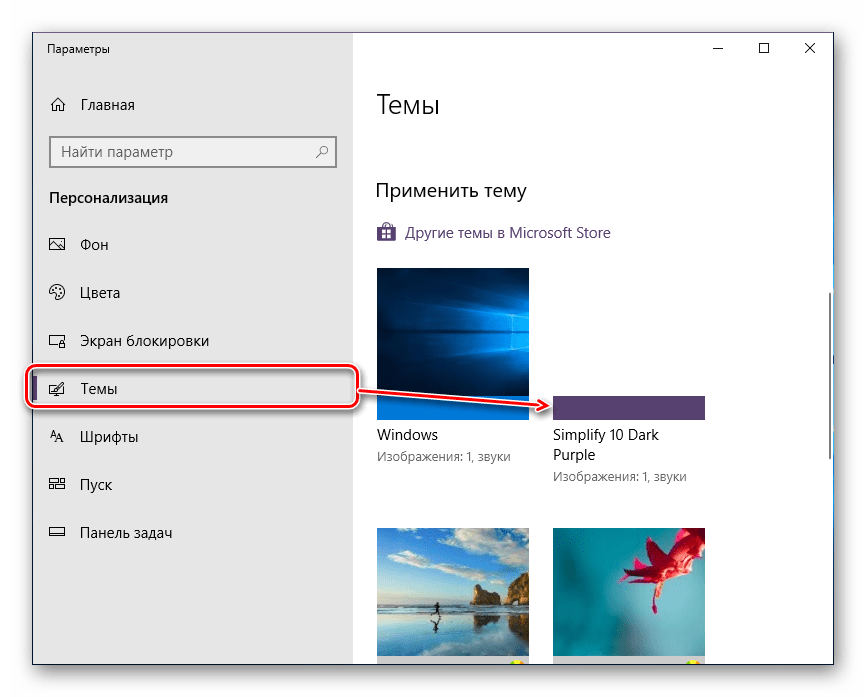
Нажатием правой кнопкой мыши по теме открывается пункт «Удалить». Используйте его, если тема не установилась, не понравилась или не подошла.
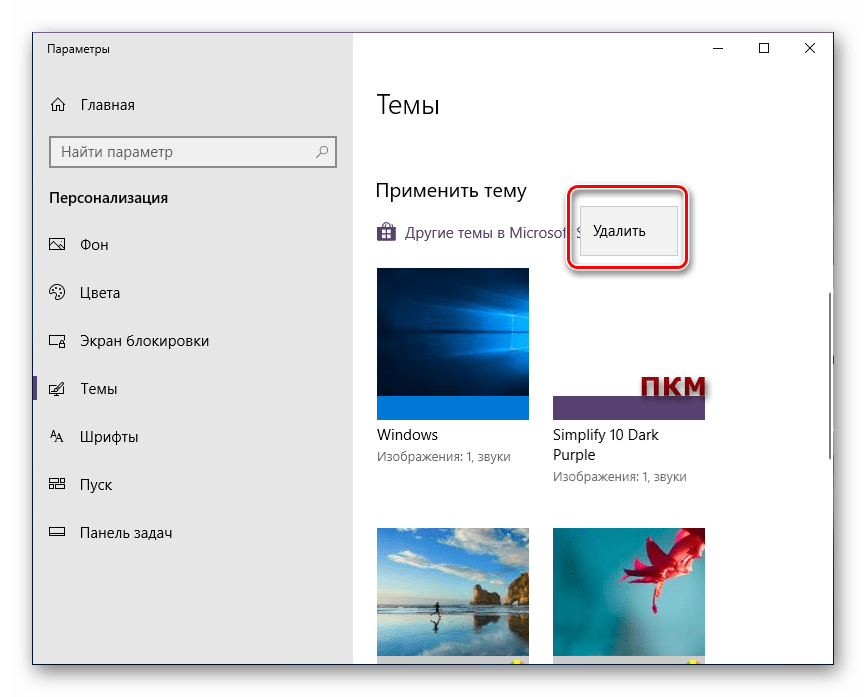
Обратите внимание, что в скачанной папке с темой вы также можете найти другие элементы оформления: курсор, иконки, обои, скины для различного ПО. Это все есть далеко не всегда, в некоторых случаях создатель распространяет исключительно тему без дополнительных элементов.
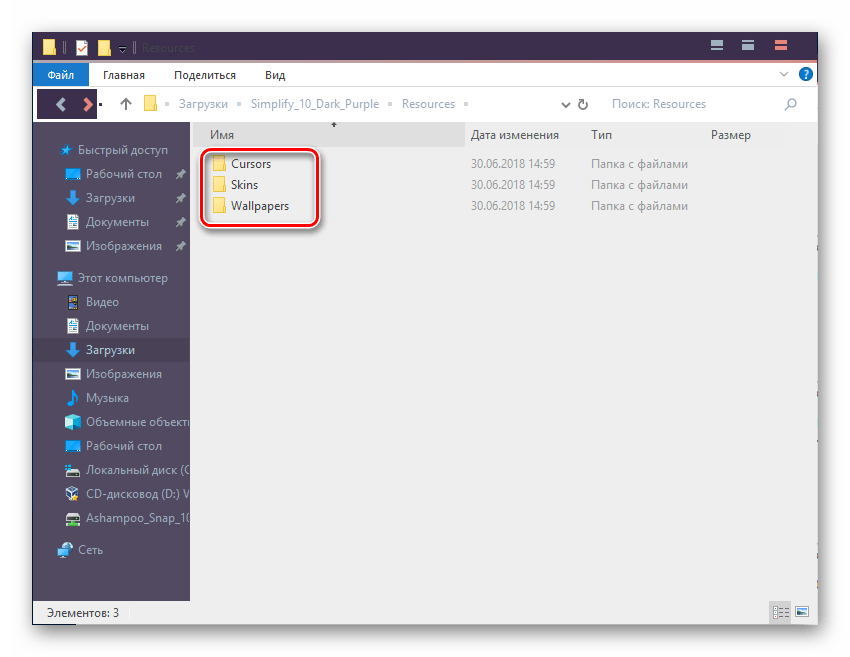
Кроме этого стоит понимать, что никакие из вышеперечисленных компонентов не являются обязательной частью темы. Поэтому в большинстве случаев пользователи устанавливают нужные элементы отдельно вручную либо через специальные инсталляторы, созданные разработчиком. Рекомендуем делать это только если вы ставите тему на продолжительный срок — в ином случае менять каждый раз эти элементы может быть нецелесообразно и долго.
UltraUXThemePatcher 3.7.1 (x86-x64) (2020)
Группа профессионалов из компании Syssel решила создать приложение, позволяющее «взломать» Виндовс для предоставления доступа к установке сторонних тем оформления.
UltraUXThemePatcher скачать Вы можете по ссылке с официального сайта:
Утилита предназначена для ОС Майкрософт начиная с XP и до «десятки» включительно (RTM / Юбилейное обновление 1607), независимо от разрядности системы. Поскольку софт вносит изменения в важные файлы, следует предварительно создать точку восстановления. И еще, разработчики предупреждают, что версия Windows 10 с обновлением 1511 не поддерживается!

UltraUXThemePatcher 3.3.4 (x86-x64) (2018)
Версия программы:
3.3.4
Официальный сайт:
www.syssel.net
Язык интерфейса:
Английский
Лечение:
не требуется
Системные требования:
Windows: XP/Vista/7/8/8.1/10
Многие знают из опыта, что дизайн Windows рано или поздно надоедает и вам хочется его как то изменить. И это проблема, потому что для использования сторонних тем вам придется изменять системные файлы, или покупать дорогое программное обеспечение. Теперь этому конец, потому что UltraUXThemePatcher может делать это автоматически. Быстро и бесплатно, потому что если ваша версия windows не сможет принять патч он это определит и ничего менять не будет.
«Что нового:»
Changes 3.3.4 (15.02.2018)
Support for Windows 10 Insider Update up to 17101 No support for RS5 releases
Functions
Silent installation with parameter /S
Скачиваем любую тему на ваш вкус для своей ОС , будь то ХРVista7810. Устанавливаем патч для сторонних тем — UltraUXThemePatcher — и перезагружаем компьютер. Извлекаем архив с темой и копируем файлы темы в директорию «C:WindowsResourcesThemes
. Это приложение вносит изменения в системные файлы, это может привести к непредвиденным проблемам или полной разбивке Windows!
Скачать UltraUXThemePatcher 3.3.4 (x86-x64) (2018) через торрент
ultrauxthemepatcher-3_3_4.torrent [619 b] (cкачиваний: 27)
Размер:
163 KB
18-02-2018, 00:28 849 0
Похожие материалы
Corel Painter 2019
Corel Painter 2020 — новая версия программы для цифровых художников. В данной версии представлен обновлённый интерфейс, позволяющий больше фокусироваться на работе. Производительность программы улучшена на 38% при масштабировании, перемещении и вращении проектов. Также, на 75%, увеличена
03-07-2018 Читать далее

VMWare ThinApp 5.2.3 Build
VMware ThinApp – утилита для создания портативных версий всевозможных приложений. VMWare ThinApp упаковывает приложение в контейнер, содержащий всю необходимую информацию для работы на любом компьютере без необходимости инсталляции приложения. Благодаря этому программное обеспечение не затрагивает
27-01-2018 Читать далее

Romanysoft SpeedTest 7.0.0
Romanysoft Speed Test — проверить скорость интернет. Тест скорости Интернет без Flash. У любого человека подключенного к глобальной сети (а таких в наше время большинство) рано или поздно возникает вопрос — как проверить скорость Интернета ? Кто-то хочет протестировать новый тариф своего
16-12-2017 Читать далее

Windows 10 Insider Preview
Русские образы Microsoft Windows 10 Insider Preview Build 16299.15.ESD
06-10-2017 Читать далее

Stardock WindowBlinds 10.65
WindowBlinds — самая популярная программа для изменения (настройки) графического интерфейса (GUI) операционной системы и добавления в GUI некоторых полезных опций — например, размещение в окнах новых кнопок для управления наиболее часто используемыми приложениями (включая медиаплеер). Программа
28-09-2017 Читать далее

Марк Мэнсон | Тонкое
Современное общество пропагандирует культ успеха: будь умнее, богаче, продуктивнее — будь лучше всех. Соцсети изобилуют историями на тему, как какой-то малец придумал приложение и заработал кучу денег, статьями в духе «Тысяча и один способ быть счастливым», а фото во френдленте создают впечатление,
02-09-2017 Читать далее
iMazing 2.2.13 (x86-x64)
Многофункциональный инструмент для управления iPhone, iPad и iPod iMazing – это многоцелевое программное обеспечение для управления iOS: управляйте данными на устройстве в расширенном режиме без взлома. Благодаря iMazing, вы сможете легко просматривать и управлять резервными копиями, извлекать и
15-08-2017 Читать далее

UltraUXThemePatcher 3.2.2
Многие знают из опыта, что дизайн Windows рано или поздно надоедает и вам хочется его как то изменить. И это проблема, потому что для использования сторонних тем вам придется изменять системные файлы, или покупать дорогое программное обеспечение. Теперь этому конец, потому что UltraUXThemePatcher
24-06-2017 Читать далее
Stardock WindowBlinds 10.62
Версия программы: 10.62 Официальный сайт: Stardock Язык интерфейса: Английский Лечение: в комплекте (только для 64-bit) Тип лекарства: патч Системные требования: Windows 10 | 8.1 | 8 | 7 (x64) Описание: WindowBlinds — самая популярная программа для изменения (настройки) графического интерфейса
10-05-2017 Читать далее
Stardock WindowBlinds 10.6
WindowBlinds — самая популярная программа для изменения (настройки) графического интерфейса (GUI) операционной системы и добавления в GUI некоторых полезных опций — например, размещение в окнах новых кнопок для управления наиболее часто используемыми приложениями (включая медиаплеер). Программа
01-05-2017 Читать далее
UltraUXThemePatcher 3.6.0
Многие знают из опыта, что дизайн Windows рано или поздно надоедает и вам хочется его как то изменить. И это проблема, потому что для использования сторонних тем вам придется изменять системные файлы, или покупать дорогое программное обеспечение. Теперь этому конец, потому что UltraUXThemePatcher
09-04-2019 Читать далее

Autodesk AutoCAD 2020 (x64)
AutoCAD – это больше, чем проектирование. Придавайте форму окружающему вас миру с помощью мощных Интернет-ориентированных инструментов AutoCAD – САПР, которая разработана компанией Autodesk. Продукт позволяет создавать впечатляющие 3D-проекты, с высокой скоростью выпускать рабочую документацию и
29-03-2019 Читать далее

Tor Browser Bundle 8.0.8
Пакет для анонимного интернет-серфинга путем маршрутизации и шифрования трафика по распределенной сети серверов. Tor Browser Bundle предотвращает наблюдение за интернет-соединением пользователя и получение информации о том, какие сайты посещаются, а также скрывает от всех посещаемых хостов
23-03-2019 Читать далее

PDFPen Pro 10.2.2 (2019)
PDFpen Pro — приложение для создания и редактирования PDF-документов. С помощью PDFpen Pro вы сможете добавлять тексты, картинки, подписи, заполнять формы, делать исправления, добавлять, удалять и изменять порядок страниц. Помимо этого вы можете создавать собственные формы и таблицы контента. В
03-03-2019 Читать далее
UltraUXThemePatcher 3.3.4
Многие знают из опыта, что дизайн Windows рано или поздно надоедает и вам хочется его как то изменить. И это проблема, потому что для использования сторонних тем вам придется изменять системные файлы, или покупать дорогое программное обеспечение. Теперь этому конец, потому что UltraUXThemePatcher
18-02-2018 Читать далее
Stardock WindowBlinds 10.65
WindowBlinds — самая популярная программа для изменения (настройки) графического интерфейса (GUI) операционной системы и добавления в GUI некоторых полезных опций — например, размещение в окнах новых кнопок для управления наиболее часто используемыми приложениями (включая медиаплеер). Программа
28-09-2017 Читать далее

Scanitto Pro 3.18 RePack
Scanitto Pro — это легкое, быстрое и не перегруженное массой ненужных функций программное обеспечение для сканирования. Точная настройка параметров сканирования, копирование документов в один клик и сохранение документов в многостраничные PDF и TIFF файлы — это именно то, что постоянно нужно под
24-09-2017 Читать далее
Scanitto Pro 3.18 RePack
Scanitto Pro — это легкое, быстрое и не перегруженное массой ненужных функций программное обеспечение для сканирования. Точная настройка параметров сканирования, копирование документов в один клик и сохранение документов в многостраничные PDF и TIFF файлы — это именно то, что постоянно нужно под
23-09-2017 Читать далее
UltraUXThemePatcher 3.2.2
Многие знают из опыта, что дизайн Windows рано или поздно надоедает и вам хочется его как то изменить. И это проблема, потому что для использования сторонних тем вам придется изменять системные файлы, или покупать дорогое программное обеспечение. Теперь этому конец, потому что UltraUXThemePatcher
24-06-2017 Читать далее
![Westboro [Update 1] RePack от SpaceX (2017) <Eng/Rus></p><p>](https://android-mob.ru/wp-content/uploads/westboro-update-1-repack-ot-spacex-2017-eng-rus.jpg)
Westboro RePack от
Westboro – это Point’n’click Action RPG с уникальной боевой системой. 2039. Вода больше не является экологически возобновляемым ресурсом. Большинство источников слишком загрязнены и токсичны, чтобы быть пригодными для какого-либо использования человеком. По мере того как население планеты выросло
02-05-2017 Читать далее
Autodesk AutoCAD 2020 (x64)
AutoCAD – это больше, чем проектирование. Придавайте форму окружающему вас миру с помощью мощных Интернет-ориентированных инструментов AutoCAD – САПР, которая разработана компанией Autodesk. Продукт позволяет создавать впечатляющие 3D-проекты, с высокой скоростью выпускать рабочую документацию и
29-03-2019 Читать далее

EndNote X9 v9.1.1 (Build
EndNote — коммерческая система управления библиографической информацией, применяемая для управления ссылками и библиографией. Системы управления библиографической информацией — это системы, позволяющие исследователям, учёным и писателям создавать и повторно использовать библиографические ссылки.
29-03-2019 Читать далее
Tor Browser Bundle 8.0.8
Пакет для анонимного интернет-серфинга путем маршрутизации и шифрования трафика по распределенной сети серверов. Tor Browser Bundle предотвращает наблюдение за интернет-соединением пользователя и получение информации о том, какие сайты посещаются, а также скрывает от всех посещаемых хостов
23-03-2019 Читать далее

K-Lite Codec Pack 14.8.8
K-Lite Codec Pack — пакет кодеков, фильтров DirectShow и инструментов связанных с ними. Данный набор отличается от других подобных пакетов, отсутствием конфликтов между кодеками, легкостью установки и использования, что вполне заслуженно делает его самым популярным. Компоненты этого набора
23-03-2019 Читать далее

Internet Download Manager
Internet Download Manager (IDM) – удобный инструмент, позволяющий увеличить скорость загрузки, поддерживающий докачку и загрузку по расписанию. Согласно мнениям пользователей, Internet Download Manager – отличная программа, позволяющая загружать ваше любимое программное обеспечение, игры, cd, dvd и
22-03-2019 Читать далее
PDFPen Pro 10.2.2 (2019)
PDFpen Pro — приложение для создания и редактирования PDF-документов. С помощью PDFpen Pro вы сможете добавлять тексты, картинки, подписи, заполнять формы, делать исправления, добавлять, удалять и изменять порядок страниц. Помимо этого вы можете создавать собственные формы и таблицы контента. В
03-03-2019 Читать далее
Windows 10 1809 Pro updated
Сборка основана на официальных новых образах Microsoft ® Представлена в виде ISO-образа : Windows10_1809_Pro_updated_feb_2019_x64_Matros_Edition_08.iso В сборке ничего не вырезано и не удалено,все службы работают «по-умолчанию».
01-03-2019 Читать далее
![DriverPack Solution Online Portable 17.7.129 [DP-19000 от 26.01.2019] – менеджер установки драйверов (x86-x64) (2019) <Multi/Rus></p><p>](https://android-mob.ru/wp-content/uploads/driverpack-solution-online-portable-17-7-129-dp-19000-ot.jpg)
DriverPack Solution Online
DriverPack Solution Online — облегченная версия самого мощного менеджера установки драйверов, автоматически сканирует оборудование компьютера и предлагает скачать из Интернета неустановленные или устаревшие драйвера и программное обеспечение. Быстро, качественно и абсолютно бесплатно!
27-01-2019 Читать далее
UltraUXThemePatcher 3.3.4
Многие знают из опыта, что дизайн Windows рано или поздно надоедает и вам хочется его как то изменить. И это проблема, потому что для использования сторонних тем вам придется изменять системные файлы, или покупать дорогое программное обеспечение. Теперь этому конец, потому что UltraUXThemePatcher
18-02-2018 Читать далее
UltraUXThemePatcher 3.2.2
Многие знают из опыта, что дизайн Windows рано или поздно надоедает и вам хочется его как то изменить. И это проблема, потому что для использования сторонних тем вам придется изменять системные файлы, или покупать дорогое программное обеспечение. Теперь этому конец, потому что UltraUXThemePatcher
24-06-2017 Читать далее
Источник: android-mob.ru
Ultrauxthemepatcher что это за программа
Яндекс.Браузер — быстрый браузер с защитой от мошенников и вредоносных сайтов.
- Windows 10
- Windows 8.1
- Windows 8
- Windows 7
- Windows Vista
- Windows XP
Тип лицензии:
Freeware (бесплатное)


UltraUXThemePatcher — небольшая утилита от разработчика Manuel Hoefs, которая используется для установки сторонних тем оформления для операционной системы Windows. По умолчанию система не дает возможность устанавливать дополнительные темы от сторонних разработчиков. Пользователи могут использовать только предустановленные шаблоны от Microsoft.
Программа UltraUXThemePatcher «пропатчивает» операционную систему — она изменяет некоторые системные файлы. Искать эти файлы самостоятельно не нужно — этот процесс утилита выполняет в автоматическом режиме. Благодаря этому появляется возможность установки тем оформления от других разработчиков, которые можно найти в интернете. Если систему нельзя пропатчить — например, у вас установлена пиратская версия Windows с уже измененными файлами, — то программа не будет вносить никаких изменений в системные файлы. Необходимость «пропатчивания» софт UltraUXThemePatcher определяет самостоятельно во время установки на компьютер.
Загрузить и установить программу на ПК можно абсолютно бесплатно. Софт не переведен на русский язык. Но это никак не усложняет процесс работы с утилитой.
Как пользоваться программой UltraUXThemePatcher?
В программе UltraUXThemePatcher нет графического интерфейса или любой другой оболочки для управления основными функциями. Все, что нужно сделать пользователям, чтобы начать работу с данным ПО — это скачать установочный файл на компьютер и выполнить инсталляцию софта. Программу нужно установить один раз. Она не требует никакого «обслуживания» или постоянного скачивания обновлений.
Первый этап установки — это согласие с лицензионным соглашением. Отметьте галочкой пункт «I accept the terms of the License Agreement» и нажмите кнопку «Next». После этого откроется окно «System information and Warning». Здесь отображается информация о вашей операционной системе — версия Windows, а также статус инструментов, которые отвечают за возможность установки сторонних тем. Если патч уже установлен, то в строке «Status» будет написано «Patched».
Также в нижней части окна установки написано предупреждение, что «пропатчивание» операционной системы может навредить стабильной работе. Поэтому, устанавливайте UltraUXThemePatcher на свой страх и риск. Нажмите кнопку «Install». Когда закончится установка программы, необходимо выполнить перезагрузку системы.
Теперь можно приступать к установке сторонних тем оформления для Windows. Для этого, скачайте любую понравившуюся тему из интернета. Важно, чтобы она была совместима с вашей версией ОС (например, не стоит скачивать шаблоны для Windows 10, которые работают только на Windows 7. После этого нужно извлечь архив с темой в следующую директорию: «C:WindowsResourcesThemes». Теперь вы можете выбрать установленную тему в настройках оформления системы.
Перед установкой патча UltraUXThemePatcher не забудьте создать точку восстановления. Если в работе Windows возникнут сбои, можно будет восстановить предыдущую рабочую версию операционной системы.
UltraUXThemePatcher для Windows
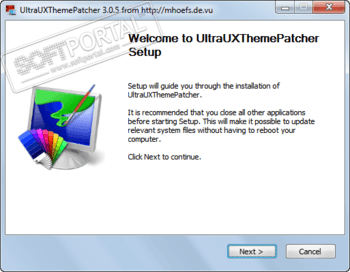
UltraUXThemePatcher — небольшая утилита для установки сторонних тем оформления для Windows.
По умолчанию на операционной системе от Microsoft запрещено изменять темы оформления помимо тех, которые идут в комплекте. Не дают возможности для этого несколько файлов в папке с Windows, которые данная программа и «пропатчивает» в процессе установки. Самостоятельно искать злосчастные файлы не нужно, приложение обнаруживает их автоматически. Быстро, бесплатно и без проблем, потому что если ваша версия Windows не сможет принять патч он это определит и ничего менять не будет. От пользователя требуется лишь подтвердить внесение изменений и перезагрузить компьютер.
Утилита не имеет графической оболочки как таковой. Устанавливается она один раз и не требует «обслуживания». По сути, это пошаговый установщик патча со стандартным для всех инсталляторов интерфейсом. На одном из шагов установки программа отобразит текущий статус «патчинга» нужных файлов. Так что если вы не уверены, что когда-либо ранее использовали эту утилиту на установленной копии Windows, то сможете увидеть это на экране статуса и отменить установку.
Как установить тему?
- Скачиваем любую тему на ваш вкус для своей ОС .
- Устанавливаем патч для сторонних тем — UltraUXThemePatcher, и перезагружаем компьютер.
- Извлекаем архив с темой и копируем файлы темы в директорию «C:WindowsResourcesThemes»
Перед установкой патча рекомендуется создать точку восстановления.